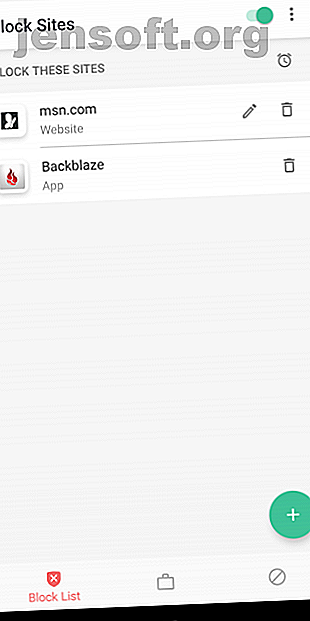
Come bloccare siti Web su telefoni e tablet Android
Annuncio pubblicitario
Sapere come bloccare un sito Web sul tuo computer è utile, è solo una parte dell'equazione perché probabilmente hai anche uno smartphone. Sia che tu voglia filtrare contenuti espliciti sul dispositivo di tuo figlio o bloccare un sito Web che perde tempo dal tuo, bloccare i siti Web è un'abilità utile da avere.
Se ti stai chiedendo come bloccare i siti Web su Android, ti mostreremo ciò che devi sapere.
Una nota sul blocco dei siti Web su Android
Prima di iniziare, è importante notare che non esiste una soluzione perfetta per bloccare i siti Web su Android. Il tuo bambino potrebbe essere in grado di bypassare il controllo genitori 7 modi in cui i tuoi figli potrebbero bypassare il software di controllo parentale 7 modi in cui i tuoi bambini potrebbero bypassare il software di controllo parentale Solo perché hai installato una rete di sicurezza nel software di controllo parentale non significa che i tuoi figli non lo faranno trovare un modo per navigare attraverso di esso. Ecco come lo faranno! Leggi di più che hai impostato, a seconda del metodo.
Il modo più affidabile per bloccare un sito Web su Android è modificando il file hosts. Tuttavia, questo è possibile solo su un dispositivo rooted, che è molto più lavoro di quanto la maggior parte delle persone probabilmente voglia passare. Quindi non tratteremo questo metodo.
Discuteremo i punti deboli di ogni soluzione in modo da sapere cosa aspettarsi.
Come bloccare i siti Web su Android utilizzando BlockSite
Sfortunatamente, non esiste un modo integrato per bloccare i siti Web in Chrome su Android. Poiché la versione di Chrome di Android non offre estensioni, non puoi nemmeno passare a componenti aggiuntivi di terze parti per fare il lavoro.
Sebbene sia possibile bloccare i siti utilizzando i componenti aggiuntivi in Firefox, questa non è un'ottima soluzione perché li blocca in un solo browser. Tuo figlio potrebbe facilmente aprire un altro browser (o installarne uno nuovo da Google Play) per aggirare il blocco.
Invece, puoi guardare un'app gratuita chiamata BlockSite. Il servizio è disponibile anche su desktop, dove funziona in modo simile all'offerta mobile.
Dopo aver installato l'app, dovrai concederle l'autorizzazione di accessibilità per bloccare correttamente i siti. Per bloccare un sito Web, tocca il pulsante Più nella schermata principale. Inserisci semplicemente un indirizzo web e tocca il segno di spunta in alto a destra per salvarlo. Ora quando provi a visitare quel sito Web in qualsiasi browser, lo troverai bloccato.



Altre funzionalità di BlockSite
BlockSite ti consente di andare un po 'oltre. Oltre a bloccare i siti Web, puoi anche bloccare le app sul tuo dispositivo. Questo è utile se vuoi passare il telefono a un bambino senza preoccuparti che accedano a informazioni sensibili.
L'app consente inoltre di applicare i blocchi solo in orari specifici. Tocca l'icona Orologio sopra l'elenco delle app e puoi scegliere l'ora di inizio e di fine per impostare il blocco. Inoltre, consente di impostare a quali giorni della settimana si applica la pianificazione.
Tocca la scheda Blocco per adulti nella parte inferiore dello schermo e puoi bloccare l'accesso a tutti i siti per adulti con un solo tocco. Naturalmente, nulla è perfetto, ma questo ti consente di eliminare i peggiori trasgressori in una volta sola.
Apri il menu a tre punti in alto a destra e apri le Impostazioni per due utili utility. Se usi BlockSite sul tuo computer, puoi utilizzare l'opzione Sincronizza BlockSite per sincronizzare la tua block list . Ancora più importante, utilizzare la funzione Protezione password per impedire ai bambini di disabilitare i blocchi. È possibile impostare un PIN o una sequenza per proteggere l'app e impedire modifiche ai siti e alle app bloccati.



Con un passcode che protegge l'app, i siti per adulti bloccati e qualsiasi altro sito e app che desideri limitare aggiunti, BlockSite è il modo migliore per bloccare i siti Web su Android. Funziona su tutte le reti Wi-Fi o mobili, non è facile da disabilitare ed è semplice da configurare.
Tuttavia, ha un aspetto negativo: tuo figlio può facilmente disinstallare l'app, rimuovendo tutte le restrizioni del sito Web bloccate. Puoi utilizzare un'app come AppLock per impedire l'accesso all'opzione di disinstallazione, ma anche questo non è perfetto, poiché puoi disinstallare app da molte posizioni in Android. Invece, configurare Google Family Link Proteggi il telefono Android di tuo figlio usando Google Family Link Proteggi il telefono Android di tuo figlio usando Google Family Link Google Family Link fornisce una soluzione semplice e ragionevole per il controllo parentale sui dispositivi Android. Ecco come usarlo. Leggi di più, che ti consente di nascondere alcune app, potrebbe essere un'opzione migliore.
Come bloccare i siti Web su Wi-Fi utilizzando il filtro DNS
Se si desidera bloccare il maggior numero possibile di siti Web pericolosi, espliciti e altrimenti dannosi con uno sforzo relativamente ridotto, è possibile impostare il filtro DNS. Ciò ti consente di filtrare intere categorie di siti Web su tutta la tua rete o dispositivo specifico.
OpenDNS offre un modo semplice per farlo. Puoi utilizzare il piano Family Shield preconfigurato per bloccare i contenuti per adulti su qualsiasi dispositivo Android o su tutta la tua rete.
Per applicare il filtro Family Shield su un dispositivo Android, vai su Impostazioni> Rete e Internet> Wi-Fi . Tocca il nome della rete a cui desideri applicare il filtro, quindi premi l'icona Matita per apportare modifiche.
Nella finestra risultante, espandi Opzioni avanzate e scorri verso il basso. Modifica le impostazioni IP da DHCP a Statico . Quindi, nei campi DNS 1 e DNS 2, inserire rispettivamente 208.67.222.123 e 208.67.220.123 . Salva le tue impostazioni. Una volta terminato, visita internetbadguys.com per assicurarti che tutto sia impostato correttamente.



Per un maggiore controllo, l'azienda offre anche un piano Home gratuito. Ciò richiede la registrazione di un account, ma consente di personalizzare i tipi di siti Web che si desidera filtrare sulla propria rete. Le istruzioni esatte per configurare OpenDNS in questo modo dipendono dal router. Consulta la pagina di configurazione del router di OpenDNS per assistenza con la tua.
Filtro su Android vs. router
Sebbene sia facile da configurare, non è consigliabile applicare il filtro DNS direttamente sul tuo dispositivo Android. Le impostazioni sono per rete, quindi dovrai ripeterlo per ogni rete Wi-Fi a cui ti connetti. Inoltre, un bambino esperto di tecnologia può facilmente cancellare queste impostazioni DNS per rimuovere il filtro.
Per questo motivo, ti consigliamo di configurare OpenDNS sul tuo router. In questo modo verrà applicato il filtro a tutti i dispositivi della rete anziché a uno solo. Inoltre, i tuoi figli non saranno in grado di modificare facilmente le impostazioni, poiché sono bloccati dietro una password. Con la password dell'account, è possibile ignorare un sito bloccato, se necessario.
Tuttavia, anche con il filtro DNS applicato sul router di casa, i tuoi figli possono comunque bypassare il filtro collegandosi ai dati mobili. Questo non è un problema con i tablet solo Wi-Fi, ma le tue protezioni non si applicano nemmeno su altre reti Wi-Fi.
Altri modi per bloccare i siti Web su Android?
Nonostante molte altre soluzioni di blocco dei siti Web su Android, la maggior parte sono inferiori o duplicati di quanto sopra. Come accennato, non ha molto senso installare estensioni del browser per il blocco di siti Web, poiché si applicano solo a un browser.
Puoi usare un'app come NetGuard come firewall, ma questo è eccessivamente complicato per bloccare alcuni siti web. Per l'utente medio, BlockSite è più semplice da usare. Inoltre, poiché agisce come una VPN, non è possibile utilizzare una normale VPN accanto ad essa.
Molte app di sicurezza Android offrono anche una funzione di blocco dei siti Web. Tuttavia, per utilizzare queste funzionalità, è necessario installare l'app antivirus, che sono spesso gonfiate e impantanare il dispositivo con una serie di funzionalità non necessarie. Questa è una soluzione pesante che, ancora una volta, BlockSite fa di meglio.
Per questo motivo, per la massima protezione dei tuoi figli, ti consigliamo di utilizzare BlockSite su ogni dispositivo che desideri proteggere, associato a OpenDNS sulla tua rete domestica. In questo modo, anche se disinstallano BlockSite, OpenDNS funge da backup a casa poiché non è in grado di disinstallarlo. Prendi in considerazione l'utilizzo di AppLock o Google Family Link se sei preoccupato che tuo figlio rimuova BlockSite.
Al contrario, se si desidera solo bloccare i siti Web per uso personale, alcuni di essi verranno disciplinati per evitare di eludere i propri confini. Segui i nostri suggerimenti per bloccare i siti Web che perdono tempo Come bloccare davvero i siti Web che perdono tempo: 3 Suggerimenti che funzionano Come bloccare i siti Web che perdono tempo: 3 Suggerimenti che funzionano Ti trovi improduttivo a causa di siti di distrazione? Blocca i siti che perdono tempo con l'aiuto di questi suggerimenti e strumenti. Maggiori informazioni per ulteriori idee.
Sapere come bloccare i siti Web è pratico
Abbiamo dato un'occhiata a come bloccare i siti Web su Android con alcuni metodi. Come accennato all'inizio, nulla è sicuro al 100%. Mentre BlockSite e il filtro DNS possono aiutarti a eliminare un sacco di materiale dannoso dai dispositivi dei tuoi figli, assicurati di essere attivo anche nell'uso dei loro dispositivi. Non c'è sostituto per il coinvolgimento dei genitori.
Per ulteriori soluzioni, consulta il nostro elenco delle migliori app per il controllo parentale per Android 5 Le migliori app per il controllo parentale per Android 5 Le migliori app per il controllo parentale per Android Se vuoi controllare ciò che i tuoi figli sono in grado di fare sul loro telefono o tablet Android, devi una di queste app. Leggi di più . E se sei interessato ad altre app di controllo parentale per tablet, computer e telefoni, consulta la nostra guida completa al controllo genitori.
Ulteriori informazioni su: App Android, DNS, filtri Internet, Parental Control, Parenting e Technology.

